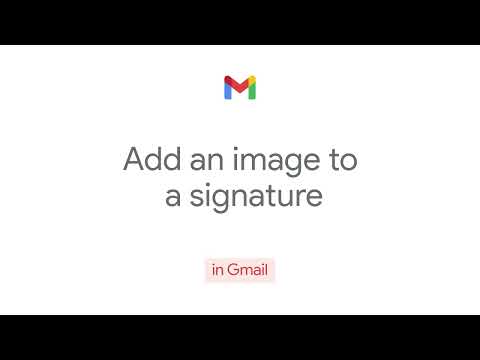Šis „wikiHow“moko jus, kaip sukurti viešą „Facebook“įvykį ir pakeisti vieną rinkinį į „privatus“. Nors sukūrus įvykį nėra privatumo jungiklio, galite nukopijuoti pradinį įvykį (įskaitant jo svečių sąrašą) ir nustatyti jį kaip „viešą“.
Žingsniai

Žingsnis 1. Atidarykite „Facebook“savo „iPhone“ar „iPad“
Tai mėlyna piktograma su baltu „f“, paprastai randama pagrindiniame ekrane.

Žingsnis 2. Bakstelėkite ☰
Jis yra apatiniame dešiniajame ekrano kampe.

Žingsnis 3. Slinkite žemyn ir bakstelėkite Įvykiai

Žingsnis 4. Bakstelėkite Hostingas
Jis yra ekrano viršuje, „kalendoriaus“dešinėje. Bus rodomas jūsų rengiamų renginių sąrašas.

Žingsnis 5. Bakstelėkite įvykį, kurį norite paviešinti

Žingsnis 6. Bakstelėkite Daugiau
Tai yra galimybė su trimis taškais apskritime šalia įvykio viršutinio dešiniojo kampo.

Žingsnis 7. Bakstelėkite Dubliuoti įvykį
Tai sukuria antrą įvykį, kuriame yra visa ta pati informacija kaip ir originale.

Žingsnis 8. Bakstelėkite Privatus
Jis yra viršutinėje centrinėje ekrano dalyje.

Žingsnis 9. Bakstelėkite Viešas įvykis
Tai pakeičia pasikartojančio įvykio leidimą viešai.

Žingsnis 10. Bakstelėkite Sukurti
Jis yra viršutiniame dešiniajame ekrano kampe. Jūsų viešas įvykis dabar išsaugotas.